WPS Word文档删除文本框背景颜色的方法
时间:2024-03-13 11:40:04作者:极光下载站人气:96
很多小伙伴在选择文字文档的编辑软件时都会将Wps软件作为首选,因为在wps软件中,我们不仅可以对文字文档的内容进行编辑,还可以在文档中插入图片、图表或是形状等内容。有的小伙伴想要将文档中插入的文本框设置为没有填充颜色的样式,这时我们只需要选中文本框,然后在绘图工具的子工具栏中找到填充工具,打开该工具,最后在下拉列表中点击选择“无填充颜色”选项即可。有的小伙伴可能不清楚具体的操作方法,接下来小编就来和大家分享一下WPS word文档删除文本框背景颜色的方法。
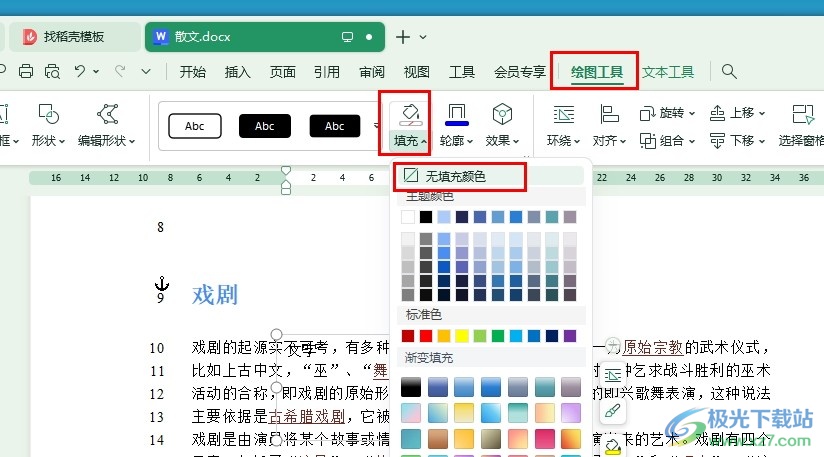
方法步骤
1、第一步,我们点击打开电脑中的WPS软件,然后在WPS页面中选择一个文字文档,点击打开该文档
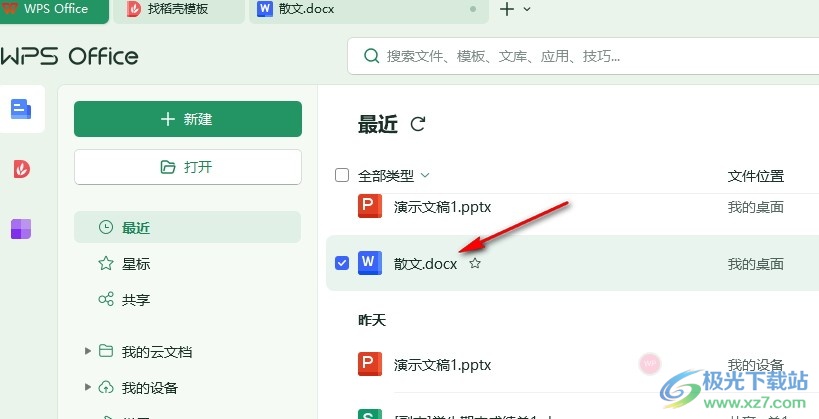
2、第二步,进入文字文档编辑页面之后,我们在该页面选中文本框,然后点击打开“绘图工具”

3、第三步,打开绘图工具之后,我们在其子工具栏中找到“填充”工具,点击打开该工具
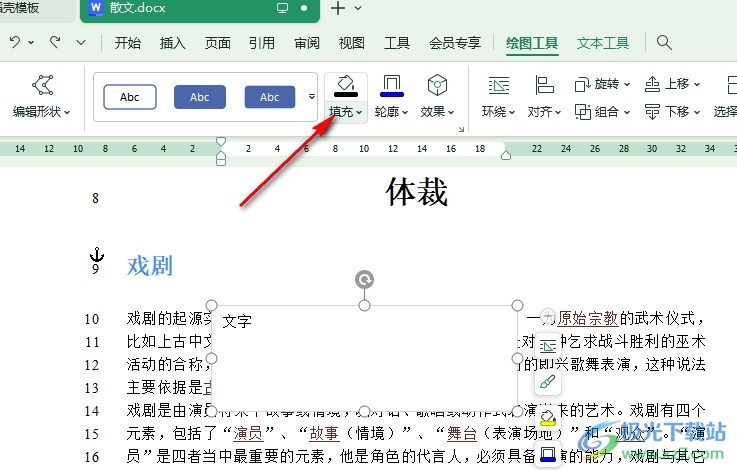
4、第四步,打开填充工具之后,我们再在下拉列表中找到“无填充颜色”选项,点击选择该选项
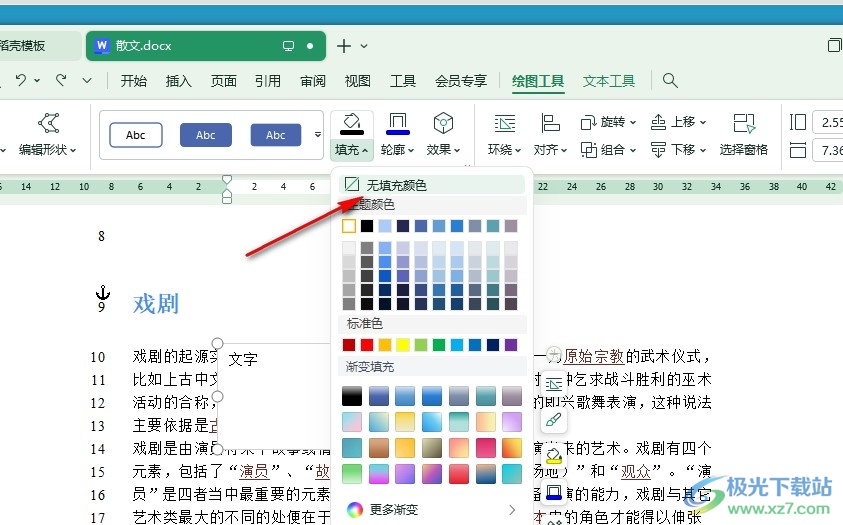
5、第五步,点击选择“无填充颜色”选项之后,我们在文档中就能看到选中的文本框变为透明的了
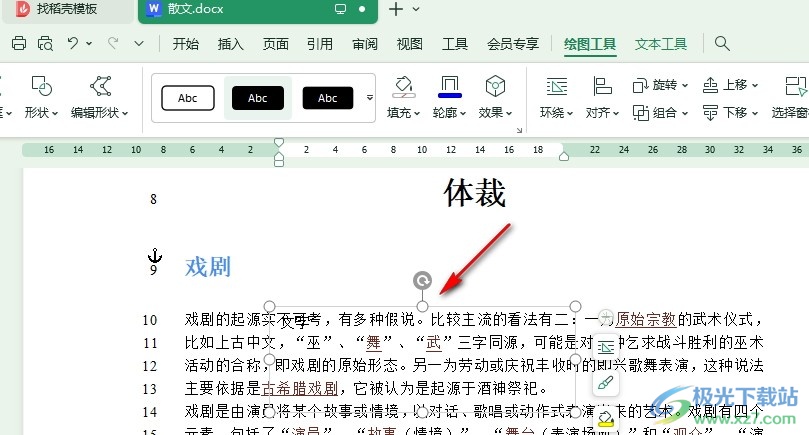
以上就是小编整理总结出的关于WPS Word文档删除文本框背景颜色的方法,我们在WPS中的看一个文字文档,然后在文档中选中文本框,再打开绘图工具,接着在其子工具栏中点击打开填充工具,最后在填充的下拉列表中点击选择“无填充颜色”选项即可,感兴趣的小伙伴快去试试吧。

大小:240.07 MB版本:v12.1.0.18608环境:WinAll, WinXP, Win7, Win10
- 进入下载
相关推荐
相关下载
热门阅览
- 1百度网盘分享密码暴力破解方法,怎么破解百度网盘加密链接
- 2keyshot6破解安装步骤-keyshot6破解安装教程
- 3apktool手机版使用教程-apktool使用方法
- 4mac版steam怎么设置中文 steam mac版设置中文教程
- 5抖音推荐怎么设置页面?抖音推荐界面重新设置教程
- 6电脑怎么开启VT 如何开启VT的详细教程!
- 7掌上英雄联盟怎么注销账号?掌上英雄联盟怎么退出登录
- 8rar文件怎么打开?如何打开rar格式文件
- 9掌上wegame怎么查别人战绩?掌上wegame怎么看别人英雄联盟战绩
- 10qq邮箱格式怎么写?qq邮箱格式是什么样的以及注册英文邮箱的方法
- 11怎么安装会声会影x7?会声会影x7安装教程
- 12Word文档中轻松实现两行对齐?word文档两行文字怎么对齐?
网友评论